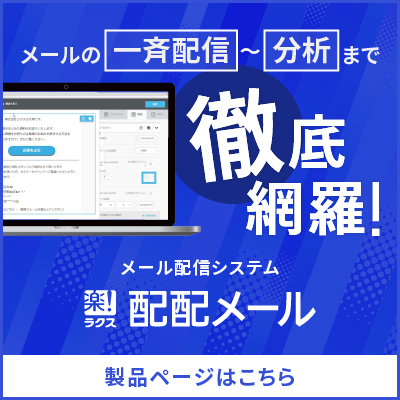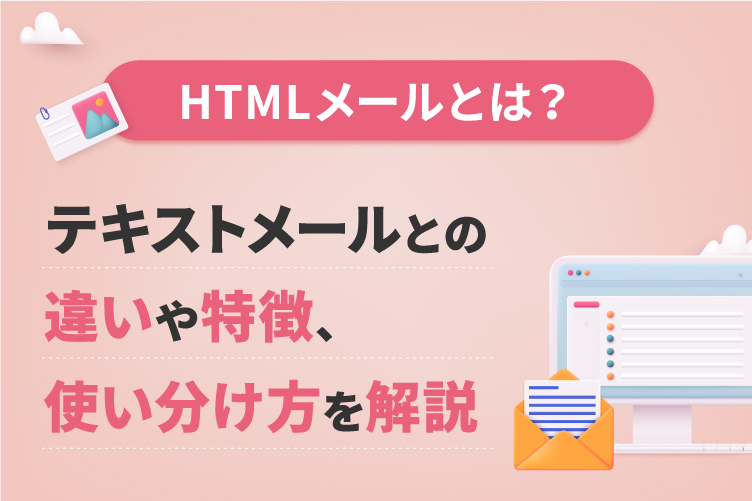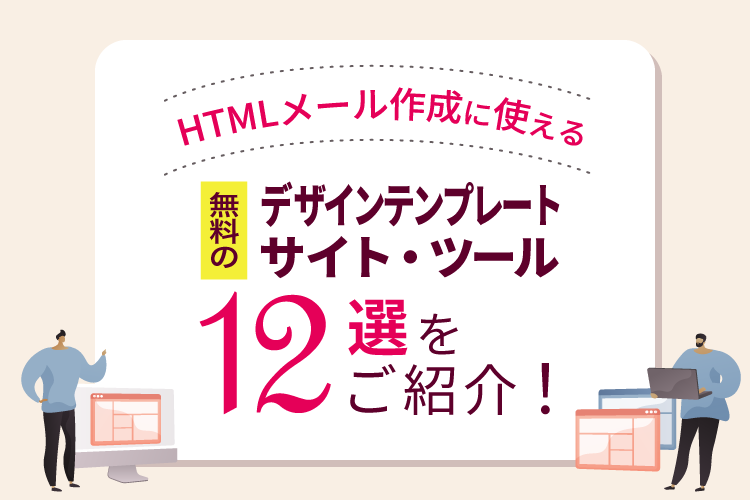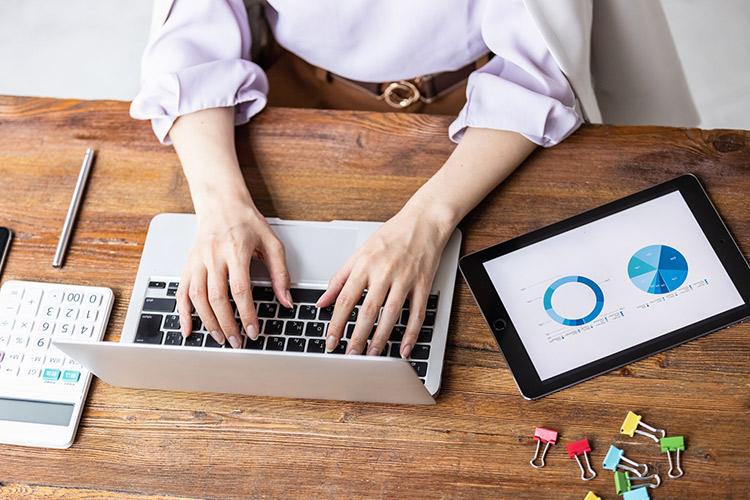【2025年最新】メールの一斉送信完全ガイド!厳選おすすめ配信ソフト12選と失敗しないツールの選び方

この記事でわかること
- メールの一斉送信を活用できるシーン
- メールを一斉送信する方法と注意点
- 一斉送信におすすめのメール配信ソフトや、自分に合ったソフトの選び方
メールを一斉送信を行うには、Gmailなどのメーラーを活用する方法と、専用のメール配信ソフトを活用する方法があります。
本記事では、この2つの方法について、手順やおすすめのツールを解説しています。
メーラーで一斉送信する際の注意点についても解説していますので、ぜひ最後までご覧ください。
この記事の目次
一斉送信の活用シーン
メールはビジネスシーンにおいてもっとも活用されているコミュニケーション手段です。
中でもメールの一斉送信は、一度に大量のメールを送付することができるため、情報発信をする上で有効な手段です。
一斉送信が活用される場面を紹介します。
顧客に向けた新製品やアップデート情報などのお知らせメール
顧客企業向けに新製品やサービスの案内、アップデート情報などを送る場合、メール一斉送信を活用することで、顧客企業の担当者全員に一斉に情報を周知できます。
これにより、個別に連絡する手間を省き、迅速かつ効率的に情報を伝達できます。
見込み客に向けたイベントやセミナーの案内メール
見込み客に向けたイベントやセミナーの案内メールの場合、メール一斉送信を活用することで、多くの見込み客に効率的にアプローチできます。
イベントやセミナーの詳細、参加方法などを記載したメールを一斉に送信することで、興味のある見込み客を集客し、アプローチをすることができます。
アンケート調査などの依頼メール
アンケート調査の依頼メールでは、メール一斉送信を使うことで、多数の対象者に効率的にアンケートを配布できます。
アンケートの目的や回答方法、回答期限などを明記し、回答への協力を依頼するメールを一斉送信することで、多くの回答を得ることができます。
メールを一斉送信する2つの方法
メールの一斉送信には、主に「Gmailなどのメーラー」か「メール配信ソフト」を活用するという2つの選択肢があります。それぞれの方法には特徴があり、用途や規模に応じて最適な方法を選ぶようにしましょう。
それぞれの方法のメリット・デメリット、活用シーン、一度に送信できる人数の目安を表にまとめました。自社の状況や目的に応じて、最適な方法を選択してください。
| 方法 | 送信可能人数 | メリット | デメリット | 活用シーン例 |
|---|---|---|---|---|
| メーラー | ~数十人まで |
・手軽に始められる ・費用がかからない場合が多い |
・送信数に制限がある場合が多い ・大量送信には向かない ・情報漏洩リスクがある ・到達率が低い場合がある ・顧客管理や効果測定の機能がない |
・部署の数名程度のチーム内での業務連絡やスケジュール共有 ・社内会議の議事録共有 ・友人グループへのイベント告知 |
| メール配信ソフト | ~数十万人まで |
・高い到達率 (迷惑メールフィルタリング対策等) ・大量配信に強い ・顧客管理機能がある ・効果測定機能 がある ・ステップメール、予約配信などの機能がある ・セキュリティ対策が充実 |
・費用がかかる ・操作にある程度の慣れが必要 ・機能が豊富な分、設定が複雑になる場合がある |
・メールマガジンや販促メールの送付 ・確実に届けたい自動通知メールの送付 ・数十人を超える相手への一斉送信 ・デザイン性の高いメールの配信 ・顧客への一斉送信 ・機密情報を含むメールの送信 |
Gmailなどのメーラーで一斉送信
GmailやOutlookなどのメールソフト(メーラー)を使って一斉送信する方法は、手軽に行える点がメリットです。BCC(Blind Carbon Copy)機能を使うことで、受信者同士のアドレスが表示されないように送信できます。
一方で、メーラーで大量にメールを送信すると、受信側のプロバイダに迷惑メールと判断され、受信拒否される可能性があります。数十人程度の少人数への一斉送信であれば問題ないことが多いですが、それ以上の人数に送る場合は、後述するメール配信ソフトの利用を検討しましょう。
専用のメール配信ソフトで一斉送信
メール配信ソフトは、大量のメールを効率的に、かつ安全に送信するために特化したツールです。
メールマガジンや販促メールなど、マーケティング目的でメールを活用したい場合や、顧客リストの管理や効果測定を行いたい場合、デザイン性の高いメールを配信したい場合に適しています。また、システムからの自動通知メールなど、確実な到達が重要なメールを大量に送信する場合にも有効です。
複数のサーバーを経由したり、迷惑メールフィルタリング対策を施すことで、高い到達率を実現できる点も大きなメリットです。
ただし、費用がかかる点や、操作にある程度の慣れが必要な点、機能が豊富な分、設定が複雑になる場合がある点には注意が必要です。
メーラーで一斉送信する方法
ここでは、Gmailを用いて一斉送信を行う方法をご紹介いたします。
CC/BCCで宛先を追加する方法と、Excelを使う方法、グループメールを使用する方法の3つがあります。
関連記事はこちらGmailで一斉送信する方法とは?CCやBCCの使い分け・グループ作成の方法
Outlookで一斉送信を行う具体的な方法については、以下の記事で解説しています。
関連記事はこちらOutlookでメールを一斉送信する方法と知っておくべき注意点
CC/BCCを使用する方法
①Gmaiを立ち上げ、作成ボタンをクリック
まず、メールアドレスや顧客データなどをExcelに入力します。各列に見出しを設定し、その下の行にデータを記述していきます。メールアドレス列の見出し以外のセルを選択しコピーします。
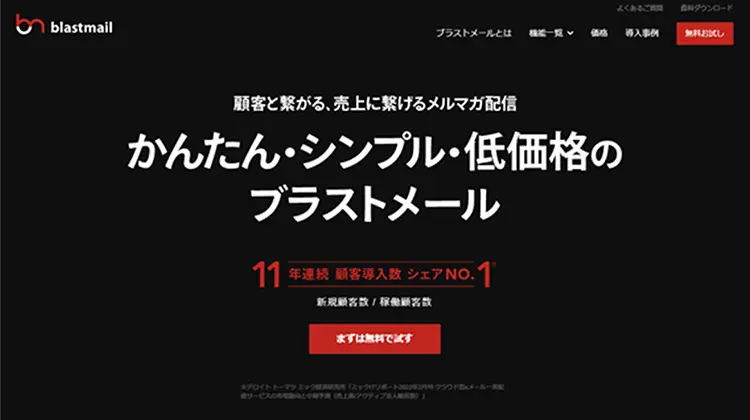
②受信トレイが表示された後、画面左上にある「作成」をクリック
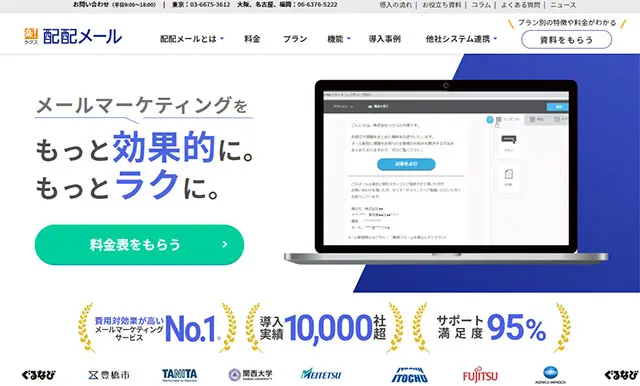
③宛先の右上に表示される「Cc」「Bcc」のどちらかを選択
その後、「宛先」の下部にCCまたはBCCの入力エリアが表示されます。メールアドレスを直接入力するか、各項目の文字をクリックして連絡先を開きます。
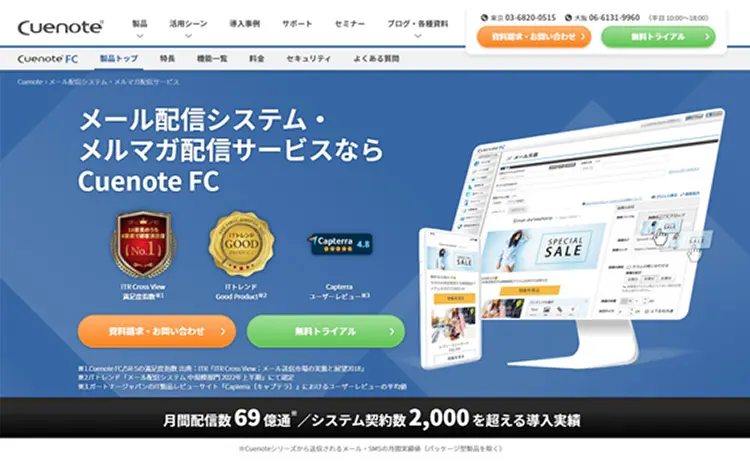
④「CC」または「BCC」のラベルをクリックし、宛先リストを展開
そこから、メールを送りたい相手を個別に選択してください。ちなみに、Gmailでは連絡帳に登録されていなくても、以前にメールを交わしたことのあるアドレスも表示されます。必要に応じてご活用ください。
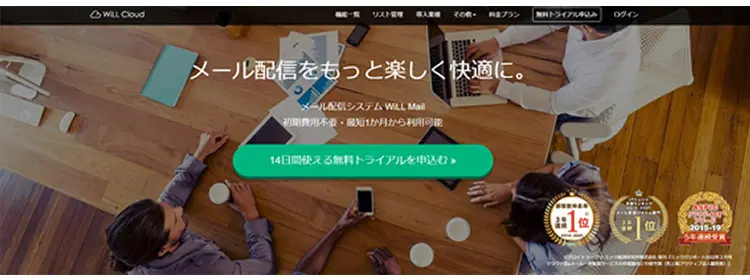
Excelを使用する方法
この方法では、Excelを活用することでメールの宛先に複数のアドレスをそのまま貼り付けることができます。ここでは、Excelを使ってメールを一斉送信する具体的な手順を解説します。
関連記事はこちら【便利】Excelを利用してメールを一斉送信する方法
①アドレスが入力されたセルをコピー
まず、メールアドレスや顧客データなどをExcelに入力します。各列に見出しを設定し、その下の行にデータを記述していきます。メールアドレス列の見出し以外のセルを選択しコピーします。
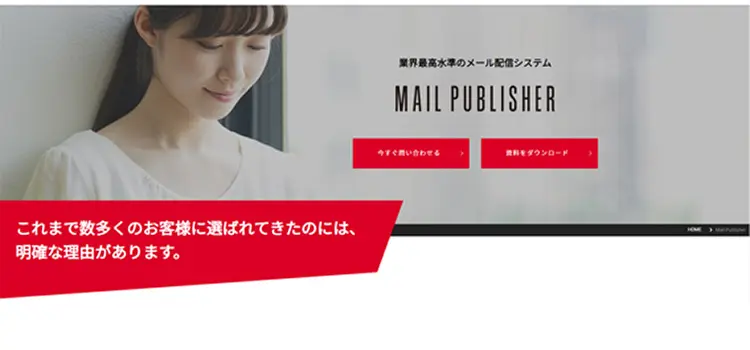
②新規ワークシートへ貼り付け
コピーしたメールアドレス群を、「行列を入れ替えて」新しいExcelワークシートに貼り付けます。
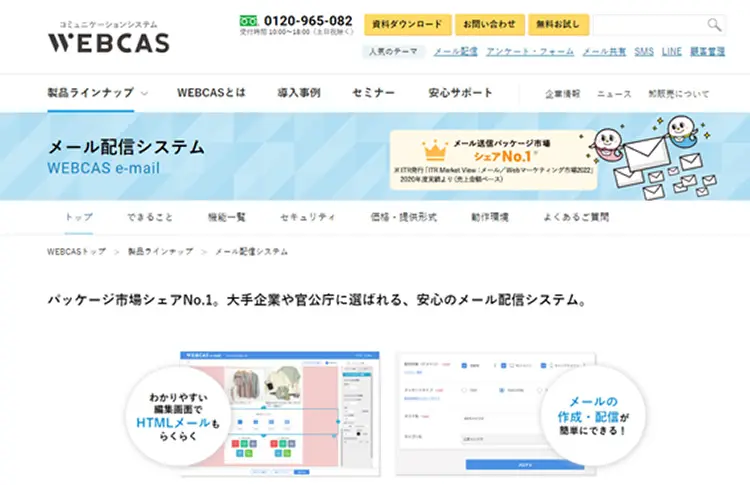
③CSV形式への変換
②で作成したエクセルシートを、下記の手順でCSV形式に変換します。
ファイル>その他>エクスポート>ファイルの種類の変更>CSV(コンマ区切り)>名前を付けて保存
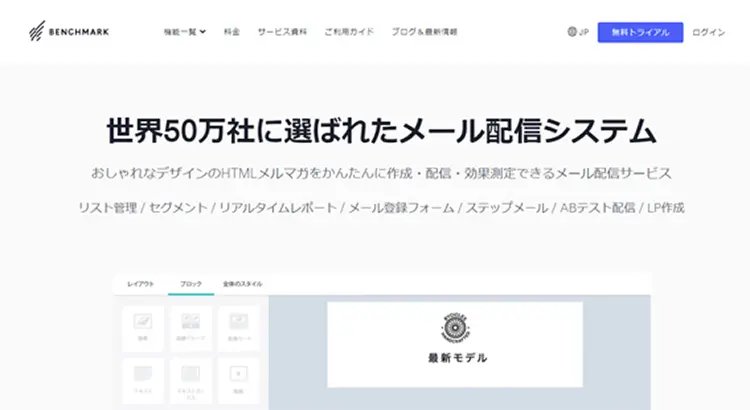
④保存したCSVをメモ帳で開く
次に、CSV形式で保存したファイルをメモ帳で開きます。メモ帳を開いたら、保存したCSVファイルをドラッグ&ドロップするか、「開く」メニューからファイルを選択して開きましょう。
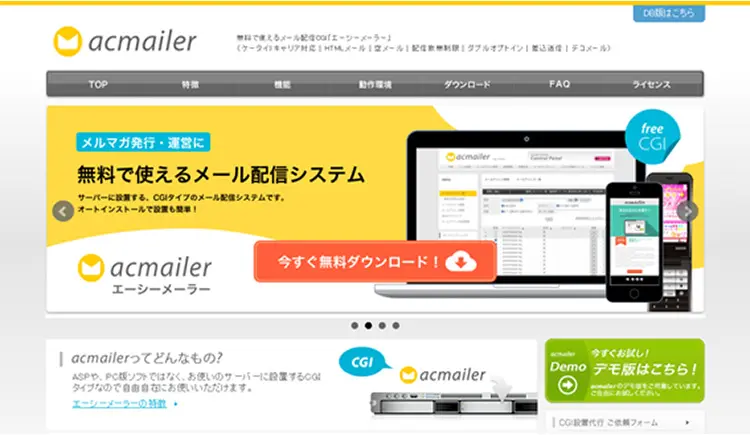
⑤メールの宛先に貼り付け
④で作成したデータをそのままメールソフトの宛先欄に貼り付けます。カンマ区切りで複数のメールアドレスを宛先に設定できるので、この方法で一斉送信が可能です。
宛先を設定する際には、To、Cc、Bccといった送信先の種類を適切に使い分けることで、プライバシーに配慮した送信が実現できます。例えば、Bccを利用することで、受信者同士でメールアドレスが公開されるのを防ぐことができます。
グループメール/メーリングリストを使用する方法
Gmailは「ラベル」と呼ばれるいわゆるグループを作成できる機能があります。
このラベルを活用することで、CCやBCCのように1件1件宛先を設定する手間を無くすことができます。
ここでは、グループメールの作成・送信を行う手順を解説します。メーリングリストについては下記の記事をご参考ください。
関連記事はこちらGmailでメーリングリストを作成・管理する方法【解説用画像付き】
①Googleアプリアイコンから「連絡先」を選択

②「ラベルを作成」を選択し、一斉送信するラベル名を決める
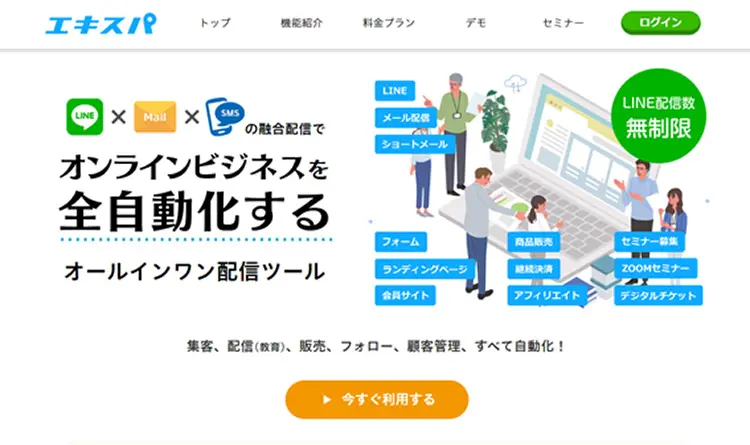
③ラベルに連絡先を追加
連絡先のアイコンにカーソルを合わせると、チェックボックスが表示されます。
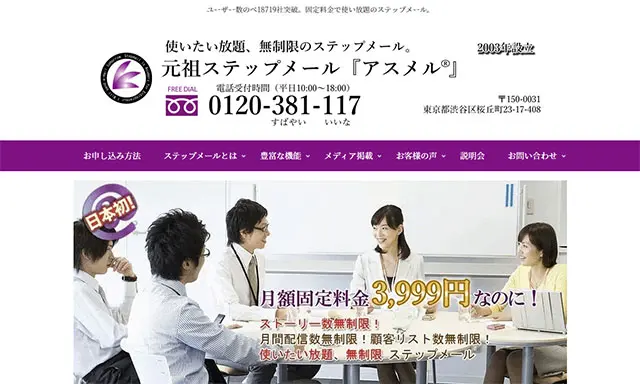
④グループに入れたい連絡先を全てチェックしたら、画面上部にある「ラベルを管理」をクリック
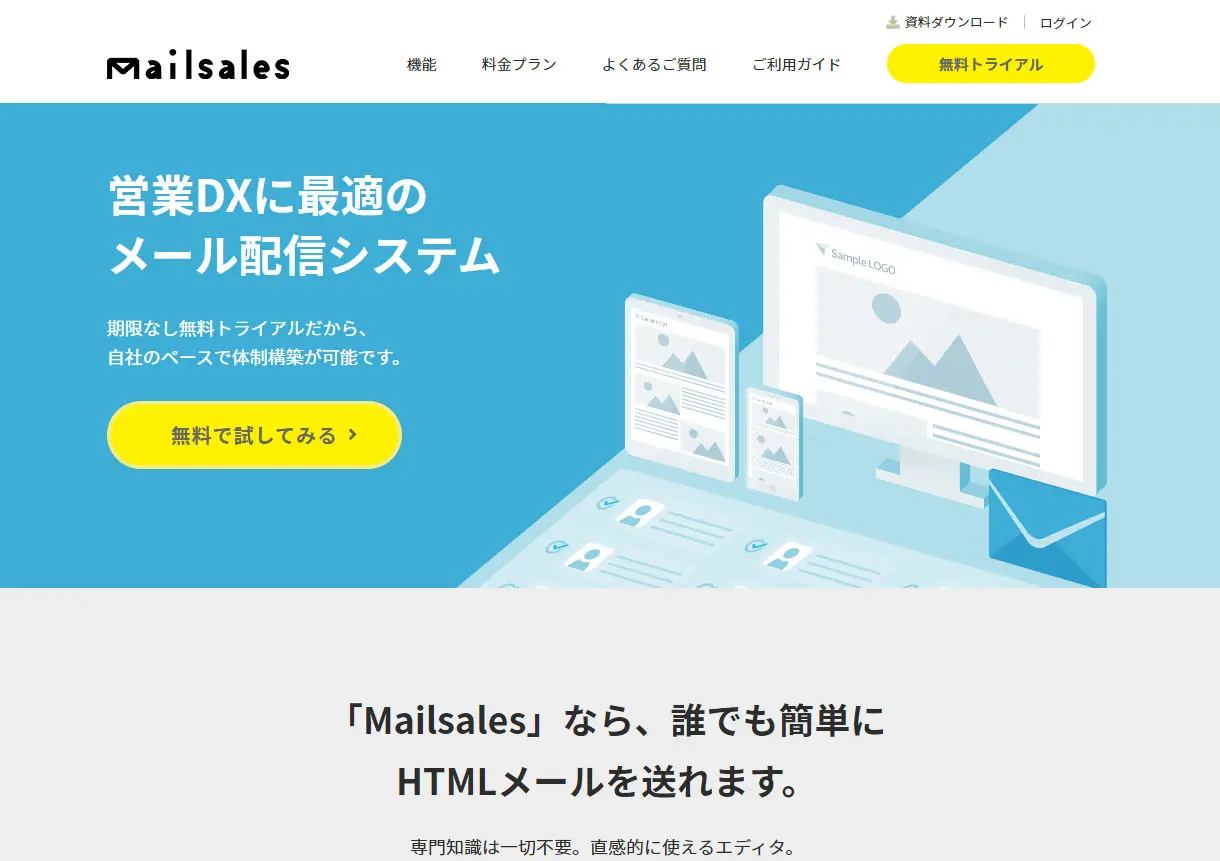
⑤作成したラベルを「申請」することでラベルの作成が可能
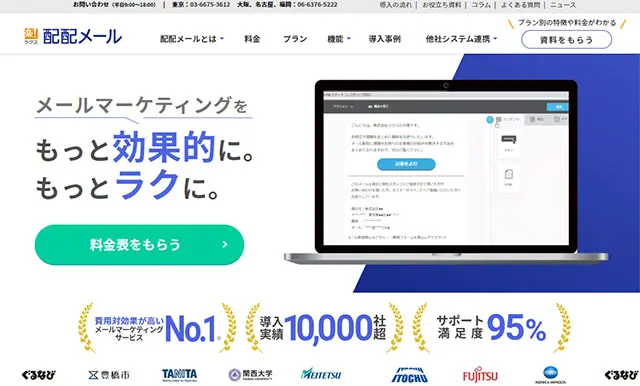
⑥Gmailの作成画面から「宛先」をクリックすると作成したラベルが表示
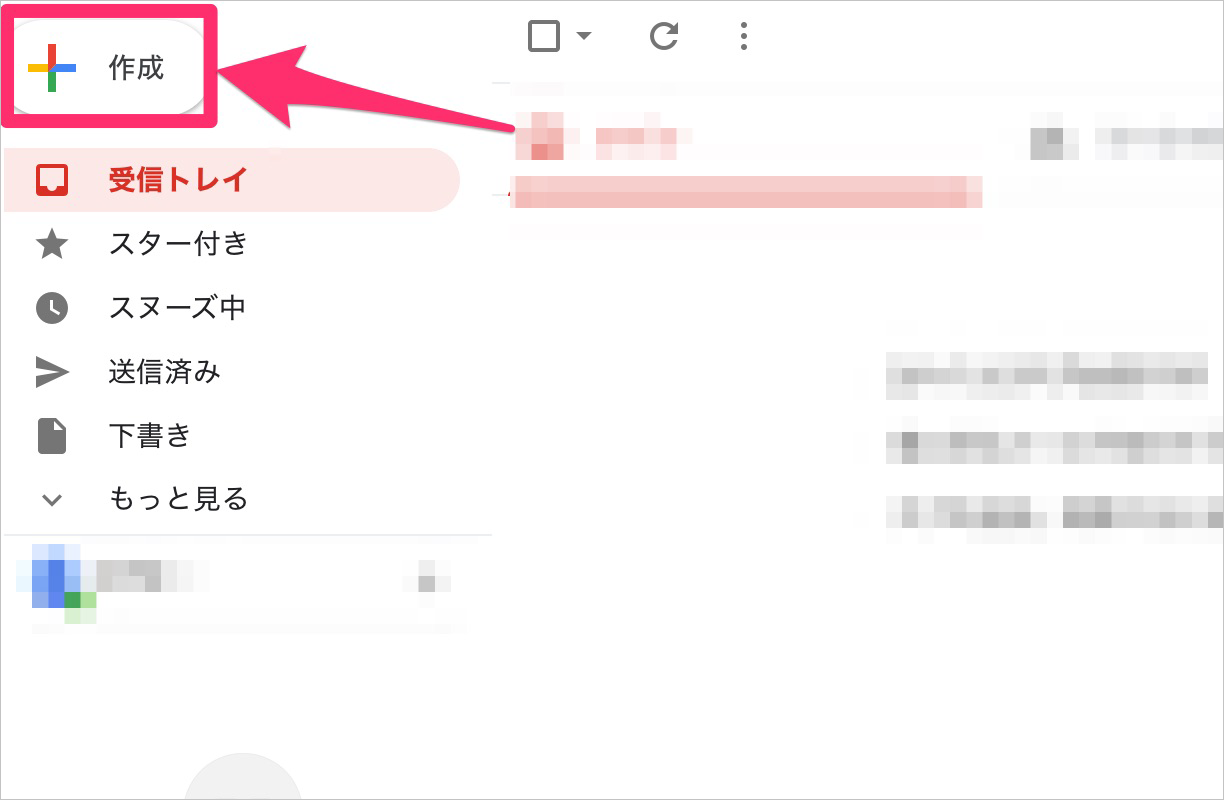
⑦メールフォーム左側の「全て選択」をクリック
これでラベルに登録した全てのメンバーがメールの送信対象となります。この後は通常と同じ手順でメールを作成・送信するだけです。
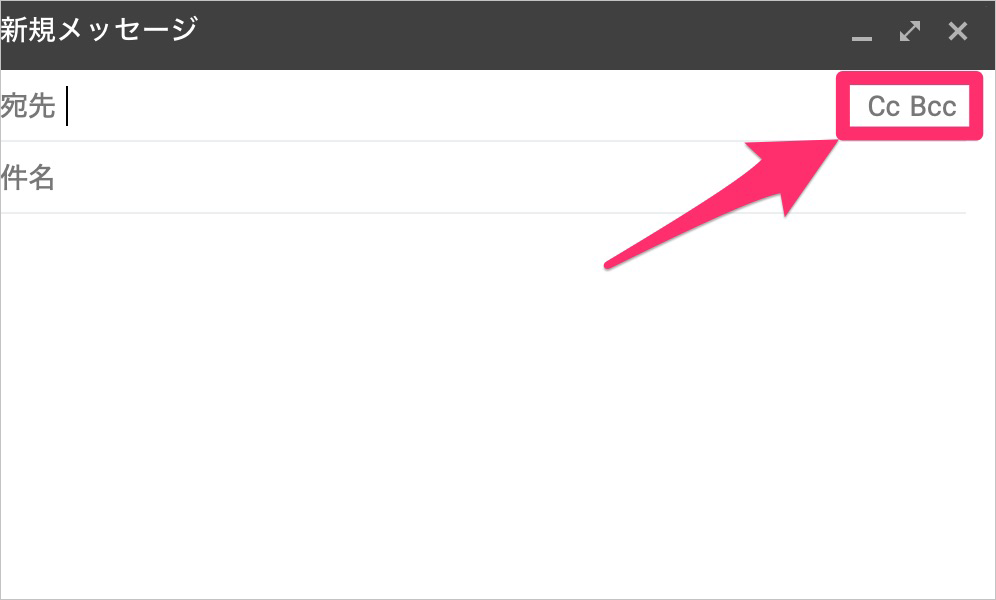
メーラーで一斉送信する際の注意点
メーラーでの一斉送信はコストもかからず便利ですが、いくつかの注意点があります。
情報漏えいのリスクや、一度に大量のメールを送信することによる配信遅延、また受信者側の迷惑メールフィルターにブロックされてしまう可能性も考慮する必要があります。
情報漏洩のリスク
メールの一斉送信において、最も注意すべきリスクの一つが情報漏えいです。
意図しない相手への誤送信や、BCCで送るべきメールをCCで送信してしまうといった人為的なミスにより、メールアドレスが漏洩するケースが頻繁に発生しています。特に、顧客情報などの個人情報を含むメールの誤送信は、企業の信頼失墜や損害賠償請求につながる重大な問題となります。
誤送信を防ぐためには、送信前の複数人でのチェック体制の構築や、誤送信防止機能のあるツールの導入が有効です。
配信遅延のリスク
メールの一斉送信を行う際に、大量のメールを一度に送信することで、メールサーバーに大きな負荷がかかり、配信に遅延が生じる可能性があります。
この遅延は、送信にかかる時間が長くなるだけでなく、日中に送信したメールが深夜に届くといった事態を引き起こすこともあります。サーバーが混雑し、メールが「渋滞」しているような状態になるため、一斉送信以外の通常の業務メールの送受信にも影響が出てしまう点が大きなデメリットとして挙げられます。
このような配信遅延は、ビジネスチャンスの損失や顧客からの信頼低下にも繋がりかねません。
迷惑メール判定のリスク
一度に大量のメールを送信すると、受信側のサービスプロバイダや携帯キャリアから迷惑メールであると疑われる可能性が高まります。
スパマーと判断されてしまうと、送信元のIPアドレスがブラックリストに登録され、メールが受信トレイに届かずにブロックされてしまうことがあります。
適切な環境で送信しないと、せっかく作成・送信したメールが相手に届かなくなるリスクがあるため注意が必要です。
メール送信者のガイドライン
2024年2月にGoogleの「メール送信者のガイドライン」が変更されたことで、ガイドラインに沿った対応がなされていないと、迷惑メールと判別されてしまい、送信先にメールが届かないといった事態になってしまいます。
メールを配信する際は、以下の4つを実施する必要があります。
- 送信ドメイン認証(SPF/DKIM/DMARC)の設定
- TLSの設定
- Gmailを送信元として設定しない
- 迷惑メール率を0.1%未満にすること
一斉送信を効率化するならメール配信ソフト
メール配信ソフトは多くのアドレスへ一斉送信することに特化した専用ソフトです。そのため、手作業では補えない機能を多く備えています。例えばリストの管理やセグメント作成、権限の付与などです。
また、通常のメールソフトと違いIPアドレスを複数用意し、配信を分散させる仕組みを持っているため、迷惑メールと間違えられて振り分けられたり、受信ブロックをされたりする可能性が極めて低いといえます(他にもSPFやDKIMといったなりすましメールを防止する送信ドメイン認証に対応していたり、対応のための支援を提供ベンダー側で行っていたりしています)。
さらに開封率やクリック率など、配信内容の分析機能もついているため、配信先の反応を見ながら、内容を改善することができます。
他にも、性別から年齢などさまざまな属性を含めてセグメントを行い、それぞれの宛先に合ったメールのコンテンツを用意して配信したり、ステップメールによって段階的なフォローメールを自動配信することも可能です。
関連記事はこちらメール配信システムの仕組みとは?機能やメリット・デメリットを解説
おすすめメール配信ソフト比較一覧
一斉送信を行う上で、様々な手段がありますが、ここでは一斉送信に適したメール配信ソフトをご紹介いたします。
本記事で紹介しているメール配信ソフトの特徴や費用について、一覧でまとめました。各サービスの詳細は、次章でまとめていますので、併せてご確認ください。
| サービス名 | 費用 | 特徴 | 無料 トライアル |
|---|---|---|---|
| blastmail |
初期費用:10,000円~ 月額費用:4,000円~ |
|
〇 |
| 配配メール | 初期費用・月額費用:要問い合わせ |
|
〇 |
| Cuenote FC |
初期費用:30,000円~ 月額費用:5,000円~ |
|
〇 |
| WiLL Mail |
初期費用:0円 月額費用:4,000円~ |
|
〇 |
| Mail Publisher | 初期費用:50,000円 月額費用:30,000円~ |
|
〇 |
| WEBCAS e-mail | 初期費用:30,000円~ 月額費用:10,000円~ |
|
〇 |
| Benchmark email | 初期費用:0円 月額費用:2,100円~ |
|
〇 |
| acmailer | 初期費用・月額費用:0円 |
|
〇 |
| Autobiz | 初期費用:11,000円~ 月額費用:1,980円~ |
|
〇 |
| エキスパ | 初期費用:5,000円 月額費用:3,800円~ |
|
〇 |
| アスメル | 初期費用:15,980円 月額費用:3,999円 |
|
|
| Mailsales | 初期費用:10,000円 月額費用:4,950円~ |
|
〇 |
おすすめのメール配信ソフト12選
メール配信ソフトには、さまざまなツールがありますが、特徴や費用感はそれぞれ異なります。メールマーケティングサービスを提供しているラクスが厳選したメール配信ソフト12選をご紹介していますので、参考になれば幸いです。
関連記事はこちら【2025年最新】メール配信システム16種を徹底比較!用途別におすすめシステムをご紹介
blastmail
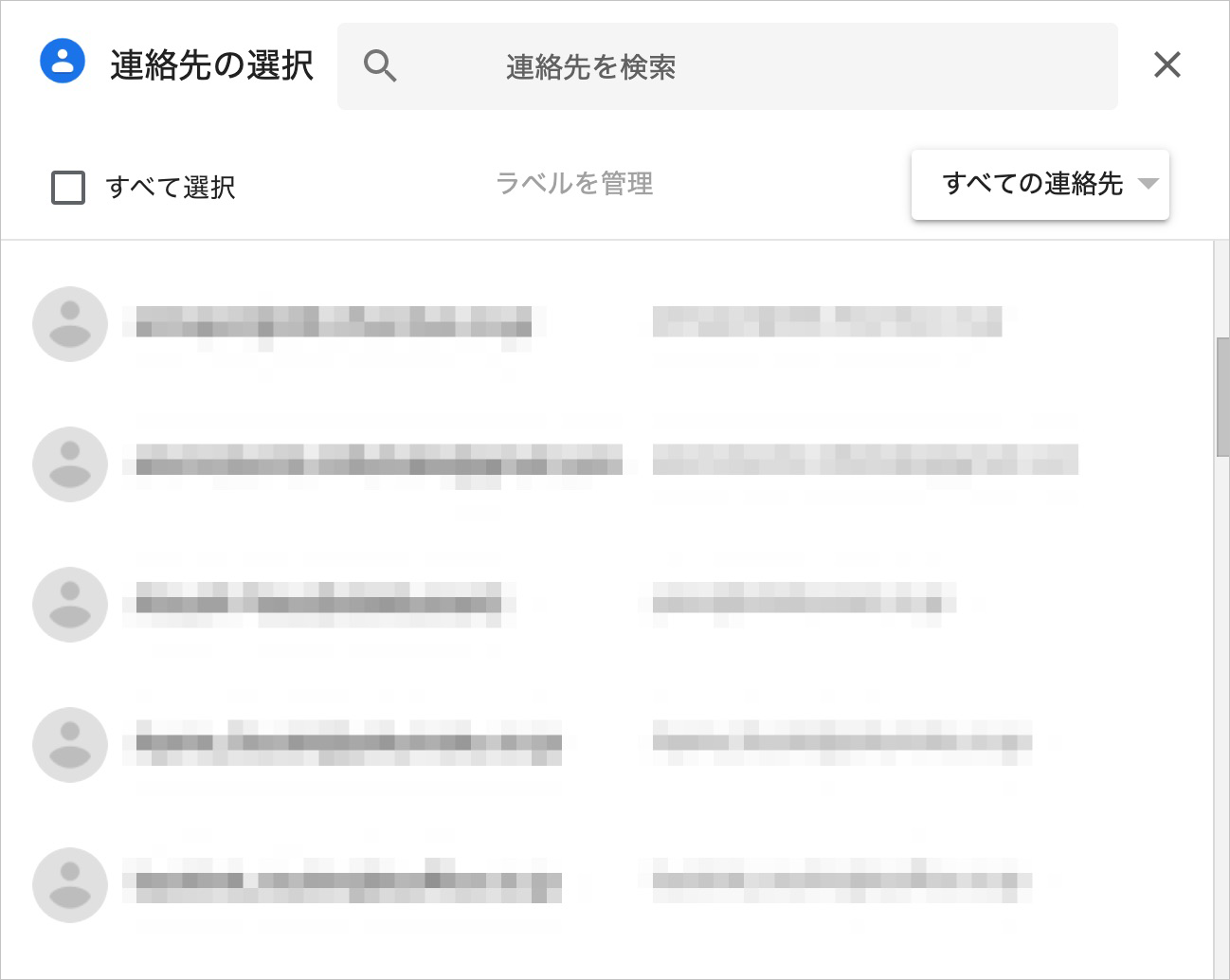
blastmailは、情報周知を目的としたメール配信に最適なメール配信ソフトです。メール配信に必要な機能に絞っているからこそ、初心者でもすぐに使いこなせる設計・操作性が魅力です。また、有料ツールでありながら、月額費用は4,000円~と、コストパフォーマンスに優れています。
● 特徴
- 初心者でも使いやすいシンプル設計
- メールでの情報発信に必要な機能が揃っている
● 主な機能
- HTMLメール作成/配信(簡単にHTMLメールが作成できるエディタも)
- 配信予約
- 登録/解除フォーム
- 開封/クリック計測
● 料金
4,000円/月~
配配メール
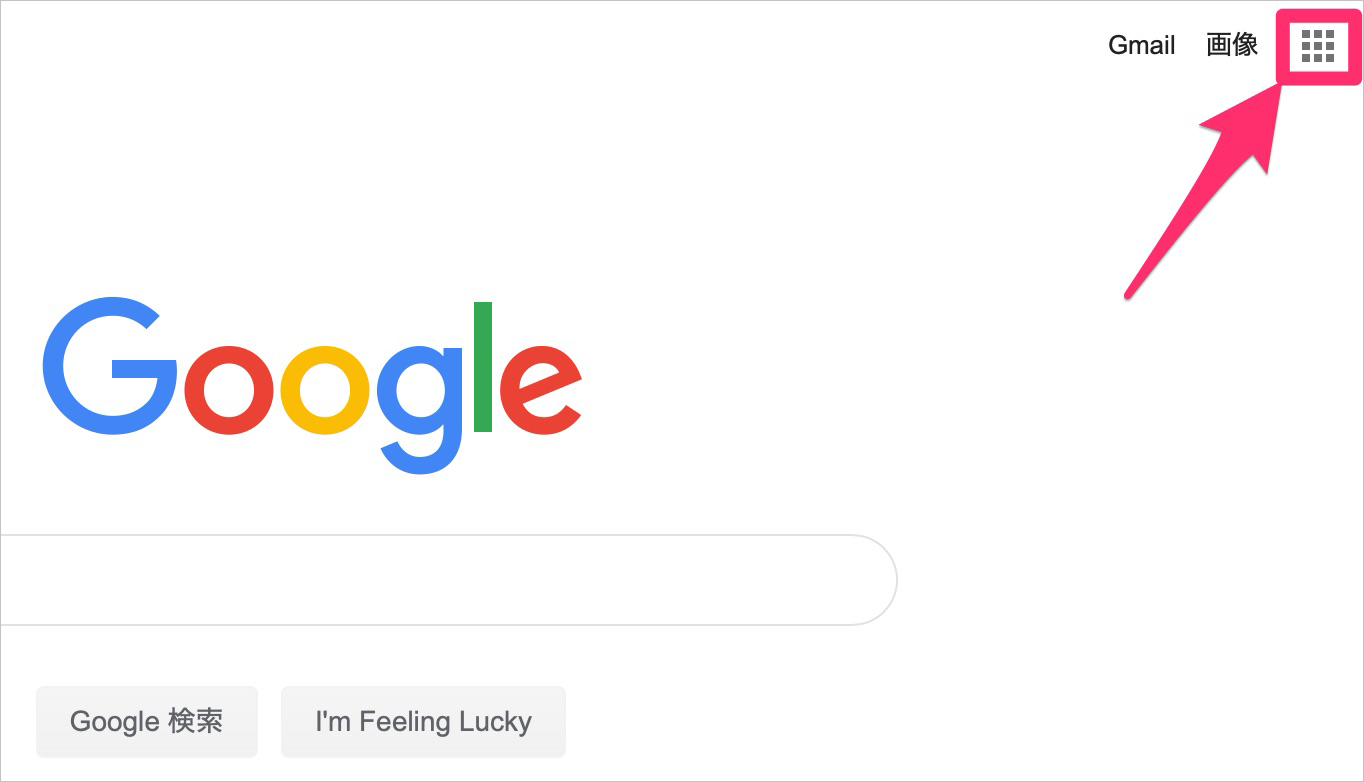
配配メールは、一斉送信から売上向上を目的としたメールマーケティングまで、幅広い用途で活用いただけるサービスです。誰でも簡単にメールによる成果を得られるよう、弊社で培ったノウハウやナレッジをサービスの機能や、サポート時の運用改善提案として提供しています。
● 特徴
- 一斉配信からメールマーケティングまで幅広い目的/用途に対応
- 設定から運用/改善提案まで手厚いサポートを提供
● 機能
- HTMLメール作成/配信(HTMLメールが簡単に作成できるエディタ機能)
- 開封率が高い曜日や時間帯が分かるヒートマップ
- 複数From指定(一斉配信でもFromアドレスを宛先別に変更できる)
- 来訪通知(顧客がWebサイトに来訪したら通知メールでお知らせ)
● 料金
配配メールでは、お客様の配信目的などに応じていくつかプランを用意しております。料金プランについては下記ボタンよりご確認ください。
Cuenote FC
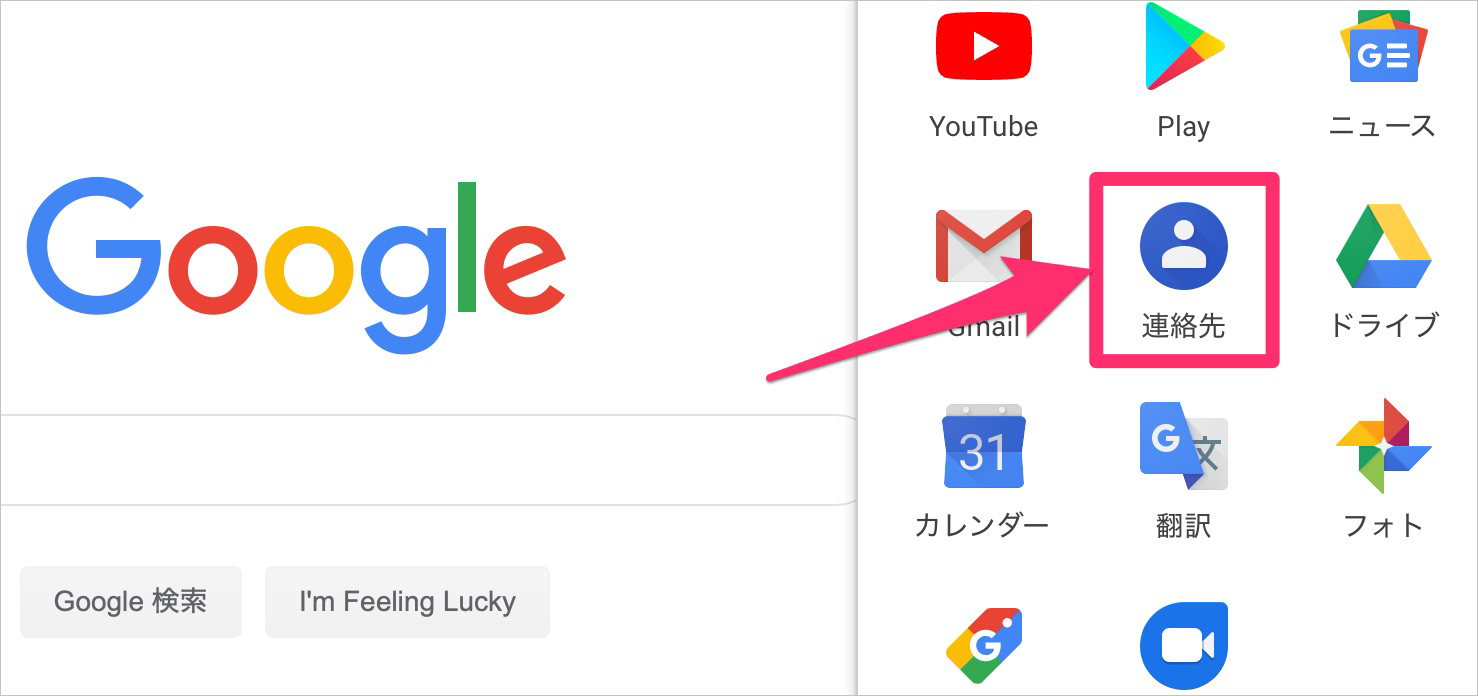
Cuenote FCは、業界トップクラスの配信速度を誇るサービスです。操作性もシンプルで、メール配信までのステップが少なく、初心者にも使いやすいのが魅力です。また、カートリマインド機能などBtoC企業にとっては使いやすい機能を提供しています。
● 特徴
- BtoCや大企業での利用多数
- ECに強い機能が豊富
● 機能
- HTMLメールエディタ
- シナリオ配信
- カートリマインド(かご落ち・カート放棄メール配信)
- ユーザーエージェント取得
● 料金
5,000円/月~
※上記料金はクラウド型の料金です。オンプレミス型をご希望の方は、サイトにてお問い合わせください
WiLL Mail

WiLL Mailは、ドラッグ&ドロップを使って直感的にHTMLを作成できるメール配信システムです。専門知識がない方でもHTMLメールを手軽に配信できるため、メールマーケティングやメルマガ配信に初めて取り組む方でも安心して利用できます。また、配信結果をグラフとヒートマップでわかりやすく表示してくれるので、しっかりと効果測定をしていきたいという方におすすめです。
● 特徴
- 配信通数課金なので月内に通数上限を変更できコスト管理がしやすい
- コンテンツランキングやヒートマップなど分析機能が豊富
- 一部サポートは有償
● 機能
- ステップメール配信
- メールテンプレート機能
- コンバージョン分析
- ユーザー行動履歴分析
● 料金
4,000円/月~
Mail Publisher
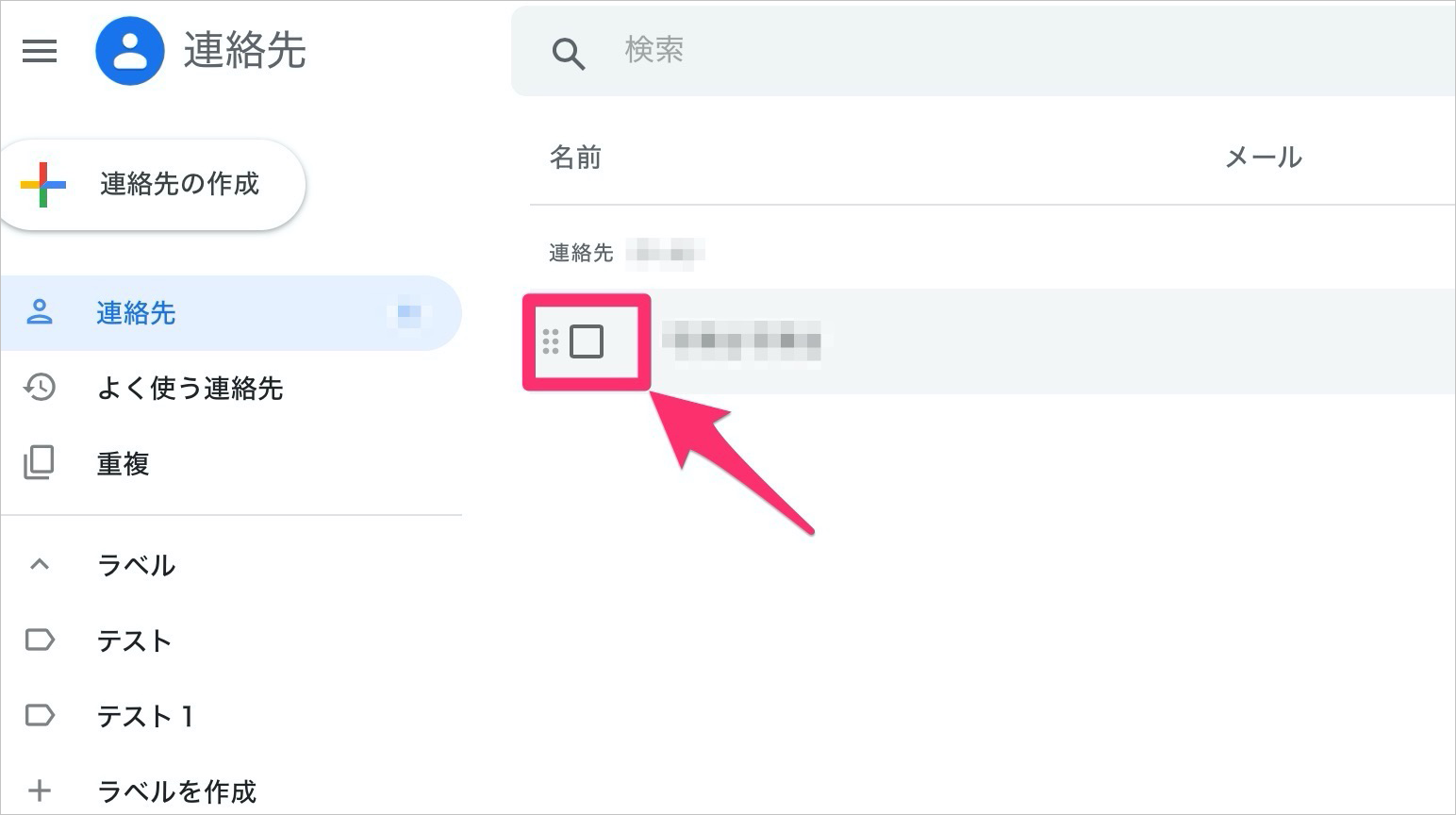
Mail Publisherは、1時間あたり4,100万通のメールを処理できる配信性能にすぐれたメール配信ソフトです。また、システム間連携に強く、SFTP/API連携により、CDP、マーケティングオートメーション、ECシステムやレコメンドエンジン他、様々な外部ツールとの連携を行えます。
● 特徴
- 4,100万通/時という圧倒的な配信性能と月間70億通を超える配信実績
- 10年以上市場でトップシェアを保持
● 機能
- A/Bテスト
- SMS配信
- 傾向分析レポート
- 配信速度コントロール
● 料金
30,000円/月~
WEBCAS e-mail
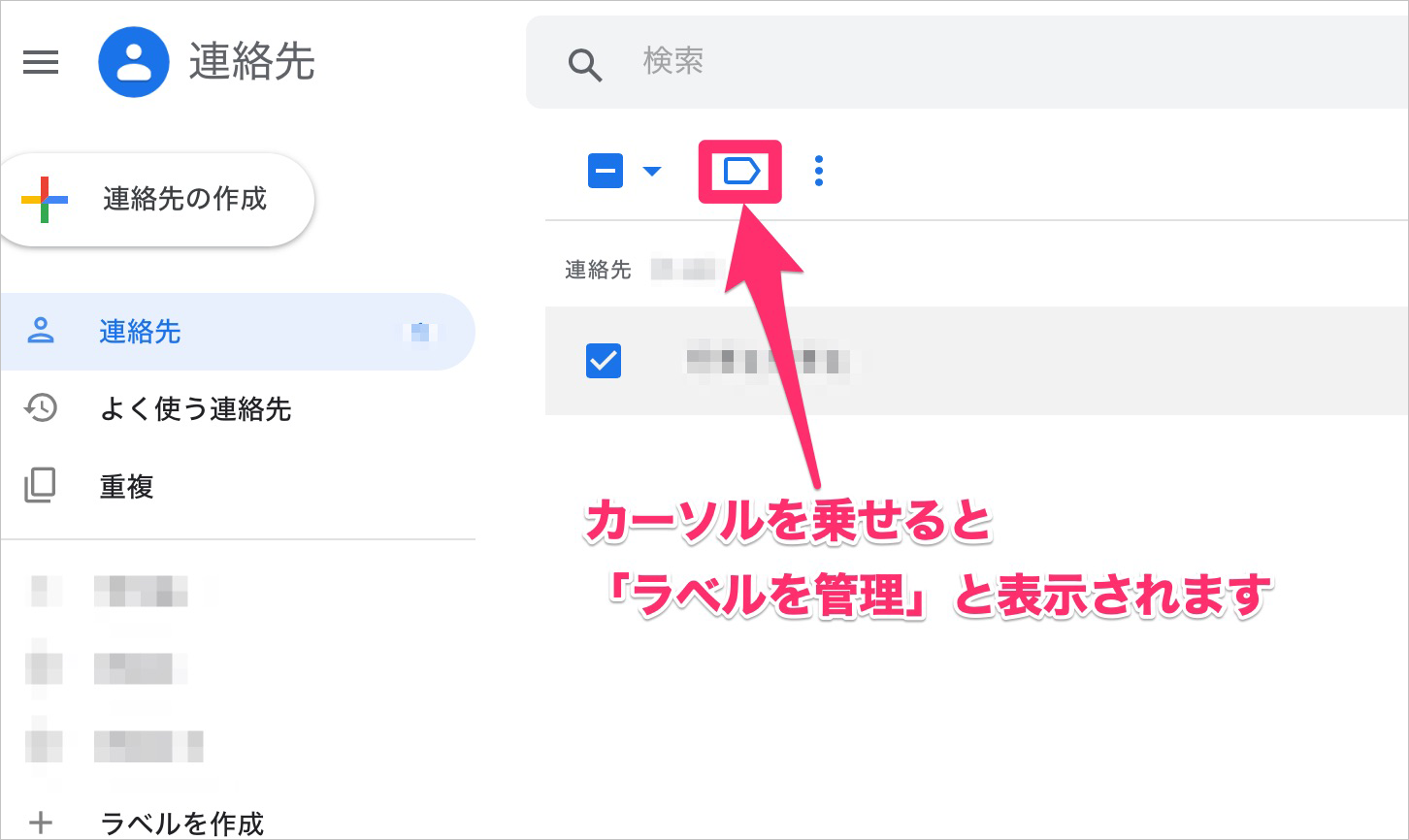
WEBCAS e-mailは、2001年の発売から20年近くにわたって大手企業や官公庁をはじめとした多くのユーザーに支持されてきたメール配信ソフトです。1か月~のスポット利用が可能な低コストのクラウド版から自社環境に導入できるオンプレミス版まで、幅広い提供形式・プランを用意しています。
● 特徴
- 対顧客、対社内など相手を問わずコミュニケーションツールとして多様な用途で活用できる
- 既存データベースや外部システムとの連携が強み
● 機能
- パーソナライズメール配信
- 差し込み機能
- 添付ファイル付きメール配信
- 承認機能
● 料金
10,000円/月~
※クラウド版の場合
Benchmark Email
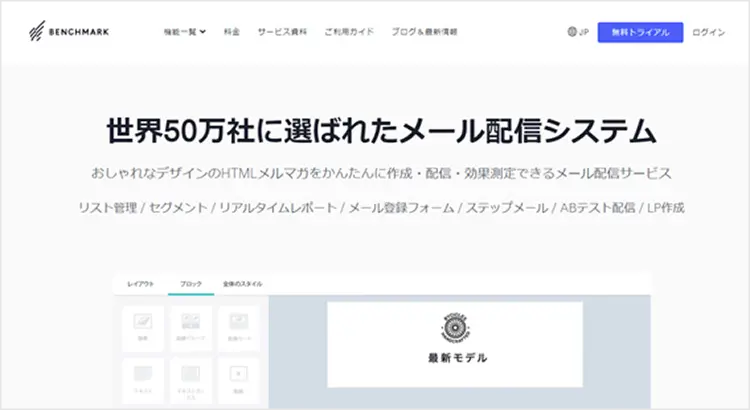
Benchmark Emailは、世界50万に選ばれたメール配信システムとして世界中の企業で利用されています。プロのデザイナーが作成した500種類のHTMLメールテンプレートを提供されているので、誰でも簡単におしゃれなメールが作れます。
海外製のサービスではありますが、日本語サポートもあるので安心して利用いただけます。
● 特徴
- アメリカ発のメール配信ソフト
- 個人利用での契約も可能
● 機能
- HTMLメールエディタ&デザインテンプレート
- ランディングページ作成
- アンケート/投票ページ作成機能
- 多言語対応
● 料金
2,100円/月~
※月額プランの場合
acmailer
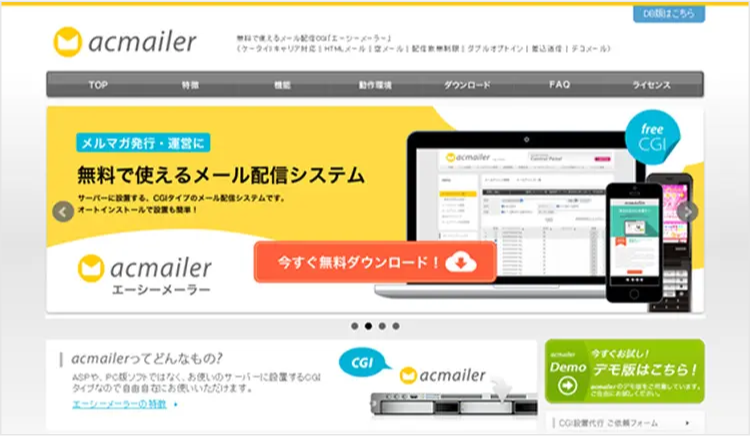
acmailerは、自社のサーバに設置するCGIタイプのメール配信ソフトになります。そのため、自社ですでにサーバを保有していて、そのサーバに合わせた配信ツールを探している人にはおすすめのサービスです。無料で活用できる上に、予約配信やセグメント配信機能など様々な機能を提供しています。
● 特徴
- CGIタイプのシステムなので、サーバは自社で用意する必要がある
- 配信数は無制限
● 機能
- HTMLメール配信
- 絞り込み配信
- メルマガ登録フォーム自動生成
- 予約配信
● 料金
無料
Autobiz
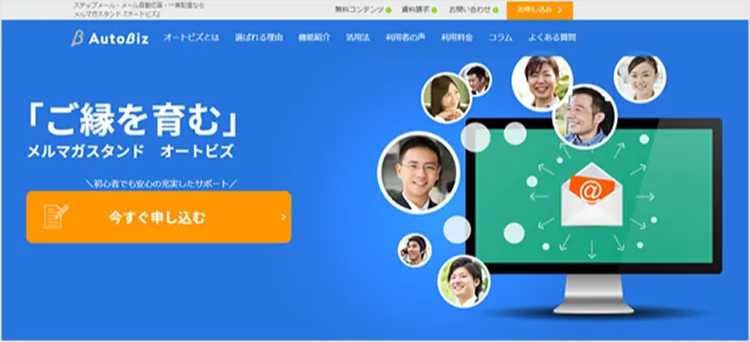
Autobizは、2002年よりサービス提供しており、メール配信ソフトの中でも老舗として実績を有しています。他のサービスとの違いとしては、ステップメールを利用したい人向けのプランも用意されており、ステップメールを低価格で始めることができます。プランによっては、基本的なメール配信機能、フォーム作成機能も付帯しているので、自社の運用に合わせてお選びいただけます。
● 特徴
- 高いメール到達率
- 専門スタッフによる手厚い電話サポート
● 機能
- ステップメール配信機能
- フォーム作成機能
- エラーメール自動処理機能
- セグメント配信機能
● 料金
1,980円/月~
※月払いの場合
エキスパ
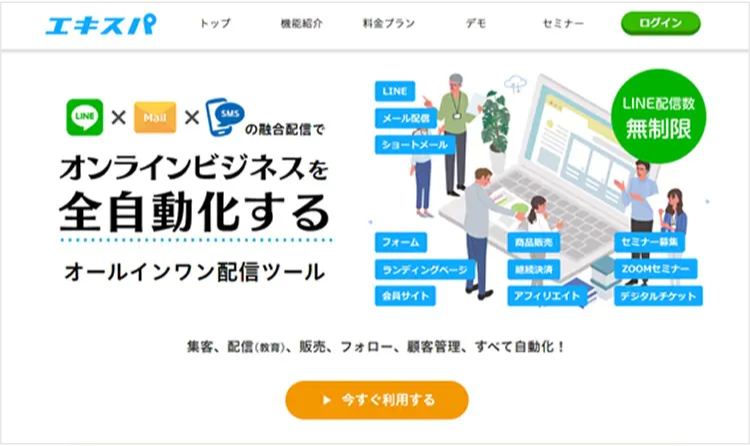
エキスパは、メール配信のみならず、LINEやSNS配信もできるメール配信ソフトです。様々なチャネルを使って顧客にアプローチできるだけでなく、各チャネルの配信条件なども絞り込みのカスタマイズ性も高いので、一人ひとりに適した情報を適したチャネルで届けることができます。個人向けメルマガの配信などで使われることの多いサービスです。
● 特徴
- 配信数の制限はあるものの無料で利用可能(LINE連携も)
- メール/LINE/SMSを組み合わせた配信で、駆確実に相手に情報を届けることが可能
● 機能
- HTMLメール配信
- LINE連携
- SMS配信
- 開封/クリック計測
● 料金
無料プランあり
有料プランは、3,800円/月~
アスメル
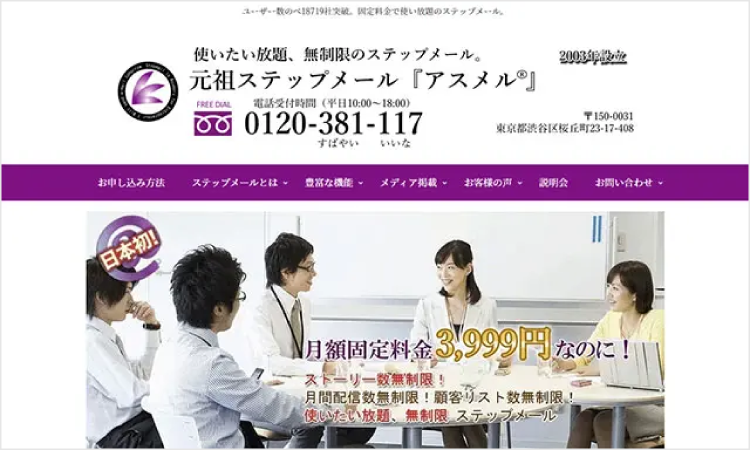
アスメルは、ステップメールの配信に特化したサービスです。最大の特徴は、月間配信数・顧客リスト数・ストーリー(シナリオ)本数に関係なく、固定料金3,9000円で利用ができる点です。ステップメールに必要な機能が一通り備わっているため、「メール配信を自動化したい」「業務効率化を図りたい」方におすすめです。
● 特徴
- ステップメールの配信に特化したメール配信サービス
- 配信数、リスト数、シナリオ数は無制限で固定料金制を実現
● 機能
- フォーム作成
- HTMLコード自動生成
- ループ機能(シナリオ終了後1回目から再配信)
- 開封/クリック率測定
● 料金
3,999円/月~
Mailsales
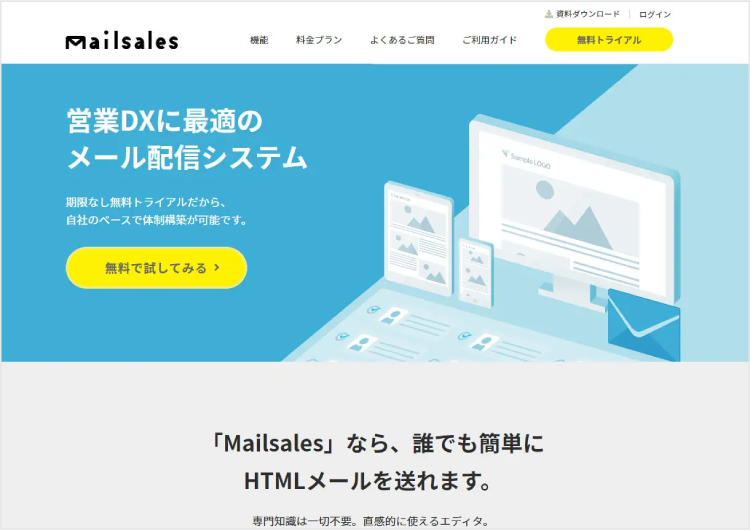
Mailsalesは、1時間に280万通も配信できる高速配信エンジンを搭載したメール配信ソフトです。専門知識がなくても簡単におしゃれなHTMLメールが作成できるエディタ機能や、効果測定機能が充実しており、ユーザーの興味関心に合わせたコミュニケーションが可能です。
● 特徴
- はじめの方でも安心・満足なメール配信に必要な機能を搭載
- 専門知識がなくても簡単にHTMLメールが作成できる
- 高速配信エンジンと大規模ネットワークを経由させることで確実なメール配信を実現
● 機能
- HTMLエディタ
- ターゲット配信
- 差し込み配信
- 予約配信
● 料金
4,950円/月~
メール配信ソフトのメリット・デメリット
効率的なメルマガ配信に欠かせないメール配信ソフトですが、メリットもあればデメリットももちろんあります。ここでは、メール配信ソフトのメリットとデメリットをそれぞれご紹介します。
メリット
まずは多くのメール配信ソフトがもつ機能とメリットを確認しましょう。
- 大量の宛先を管理し、一斉送信できる
- 開封やクリック率を確認できる
- スマホや携帯電話にもメールを届けやすい
- アドレスの重複登録を防ぐ
- 予約配信が可能
- 送信先に合わせ個別にデータを差し込める
- HTML、テキストの両方のメール形式で配信できる
- 「女性だけ」「特定の地域だけ」といった限定条件に合わせた配信も可能
上記の機能やメリットは、ほとんどのメール配信ソフトに言えることです。中には、これ以上にマーケティング機能を搭載したツールもあります。
関連記事はこちらメール配信システムの仕組みとは?機能やメリット・デメリットを解説
デメリット
メール配信ソフトのデメリットとしては、大きく2つあります。
- コストがかかる
- 機能が豊富であったり、使うのに設定が必要だったりで、使いこなせないままコストだけかかることもある
無料で使えるメール配信ソフトもありますが、配信できる宛先の数に制限があったり、使える機能が限られていることが多いので、場合によっては有料のツールを導入する方が良いことがあります。
有料ツールの場合は、月額費用がかかりますので、その分のコストが発生します。
また、様々な機能が搭載された有料のツールを導入しても、いざ使ってみると設定が高度だったり、どう活用すればいいかわからず、結局メールの一斉送信しかできていないというお話も聞きます。
導入の際は、自社に必要な機能は何かを検討したり、またはサポートが整っているサービスを選ぶなど注意が必要です。
関連記事はこちらメール配信システムの仕組みとは?機能やメリット・デメリットを解説
メール配信ソフトの選び方
メール配信ソフトを活用して効率的・効果的にメール(メルマガ)配信を行う場合、どのようなツールを入れるかがカギになります。ツールも様々な種類があるので、選ぶ際のポイントを紹介していきます。
関連記事はこちら【2025年最新】メール配信システム16種を徹底比較!用途別におすすめシステムをご紹介
メール配信の目的に合わせて選ぶ
メール配信の目的には、①サイトの更新情報やお知らせを届けることを目的としたメール配信と、②売上向上を目的としたメール配信と大きく2つあります。
情報を届けることが目的であれば、最低限メールが簡単に作れて、配信までの作業が少ないツールであれば十分ですが、売上向上を目的とするのであればマーケティング機能も付いたツールが良いでしょう。
自社の配信目的を明確にし、その目的を達成する上でどんな機能があると良いかを考えて選びましょう。
コストで選ぶ
メール配信ソフトには無料で使えるものと、有料のものがあります。
「無料で使えるなら無料が良い」と思われる方も多いと思いますが、無料ツールでは登録できるメールアドレス数や配信できる数に制限があったり、使える機能が少なかったりとやや難点もあります。
「メール配信を始めてみたいけどコストはかけられない」という方は、無料ツールから始めて、さらに本格的なメール配信をしたいという場合に有料ツールの導入を検討するのが良いでしょう。
一方で有料ツールは安くて月数百円で使えるものもあれば、月1万円をこえるものもあります。これは、使える機能や配信性能、提供されるサポートの内容などによって変動します。
自社の予算や、メール配信で使いたい機能などを踏まえて、選ぶのをおすすめします。
配信性能で選ぶ
メール配信ソフトを選ぶ際は、メールの到達率や配信速度など配信性能で選ぶのも1つです。
確実にメールを届けるために、複数のIPアドレスからメールを配信する仕組みを持っているツールなど、受信ブロックを回避する対策に注力しているものもあります。どれだけ内容を充実させたメルマガを作成しても届かなければ読んでもらえないため、動作が安定していて到達率が高いサービスを見極めることが大切です。
また、配信速度もサービスによって違います。
多くのメール配信ソフトでは、100通/時のスペックを持っています。これで十分ではありますが、毎回の配信数が何十万通・何百万通あるという企業は、もう少しスペックの高いツールでも良いでしょう。
関連記事はこちら配配メールの到達率を高めるための対策とは
提供形態で選ぶ
メール配信ソフトには、クラウド型とオンプレミス型の2つの形態があります。
オンプレミス型は、使用者がサーバやソフトウェアを用意し、いわば社内システムとして自分たちで管理する方法です。こちらは手間とコストがかかりますが、その分カスタマイズ性は高く、自由度は上がります。
クラウド型はインターネット上でサービスを利用する方法なので、アクセスやメンテナンスの簡単さが魅力です。また、コストもオンプレミス型より抑えることができます。
自社にとって最適な形態はどちらかをポイントに選ぶのも1つです。
機能で選ぶ
ほとんどのメール配信ソフトに、基本的なメール配信機能がついていますが、それ以上にさまざまな機能を提供しているツールもあります。
例えば、外部システムとの連携に強いサービスや、効果測定機能が充実したサービス、またHTMLメールが簡単に作成できるエディタ機能を提供しているサービスなどがあります。
メール配信をする上で、どのような機能を使いたいかを考えて、サービスを選ぶのもおすすめです。
サポートで選ぶ
どのようなサポートを提供しているかもツール選定の際のポイントとなります。トラブルが起こったときのサポートはもちろん、メール配信の設定からメール作成内容の提案など幅広いサポートを提供しているサービスもあります。特にこれから初めてメール配信を行う企業であれば、導入後のフォローが充実しているかどうかは大事なポイントです。このように、どういったサポートを提供しているか、サポート提供方法でのシステム選びもおすすめです。
関連記事はこちら配配メールでは導入から運用まで幅広くサポート
メール配信ソフトを活用しましょう
メールの一斉送信は、GmailやOutlookなどの一般的なメーラーでも手動で行えますが、宛先入力ミスや情報漏洩のリスクがあります。
手間をかけずに安全なメール配信をするためにも、メール配信ソフトの活用をおすすめします。
メール配信ソフトにもさまざまな種類があり、それぞれ特徴や料金など異なりますので、今回ご紹介した内容を参考に自社にぴったりなメール配信ソフトを選びましょう。
関連記事はこちら有料と無料の違いはなに?最適なメルマガ配信ツールを探す方法
関連記事はこちらメール配信システムの仕組みとは?機能やメリット・デメリットを解説
一斉配信からメールマーケティングまでできる「配配メール」
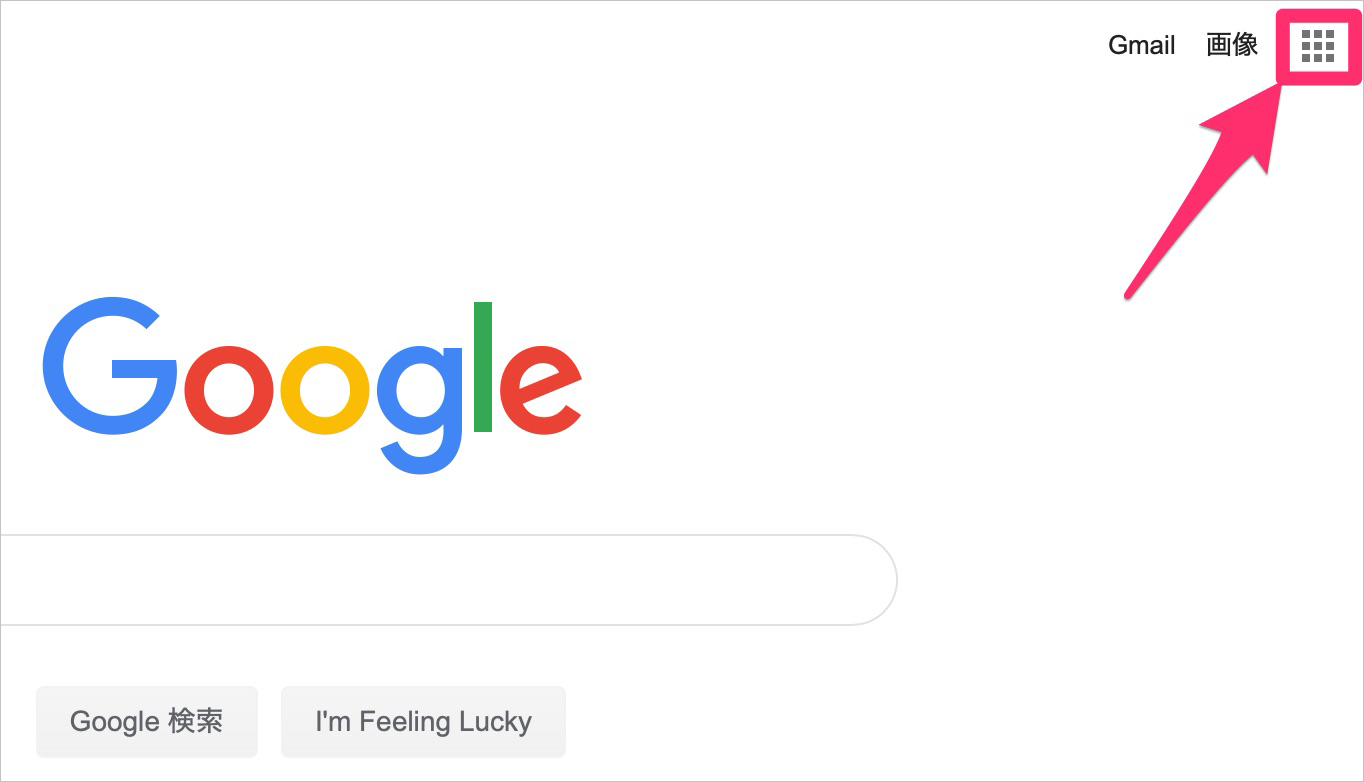
配配メールは、一斉送信から売上向上を目的としたメールマーケティングまで、幅広い用途で活用いただけるサービスです。誰でも簡単にメールによる成果を得られるよう、弊社で培ったノウハウやナレッジをサービスの機能や、サポート時の運用改善提案として提供しています。メールの一斉送信だけでなく、その後の成果分析・改善も検討されている方は、下記からぜひ資料をご確認ください。
「配配メール」は、企業の集客・販促活動に携わる方のメールマーケティング業務を支援するサービスです。
シンプルな配信操作、見やすい成果指標レポート、メールの反応による見込み客の可視化、サイト来訪通知といった機能によりメールマーケティングの実践をサポートします。
また、機能の提供だけではなく、ナレッジ提供や個社の運用に踏み込んだ手厚いアフターフォローにより、お客様の販促の成功に向け伴走します。
メール配信の初心者から本格的なメールマーケティングの実践を目指している方まで、どなたでも安心してお使いいただけるサービスとして、お客様に長く愛され、98%の継続利用率を維持しています。